
De meeste mobiele apparaten ondersteunen muziekweergave. Het interne geheugen van deze apparaten is echter niet altijd genoeg om uw favoriete nummers op te slaan. De uitvoer van de positie wordt het gebruik van geheugenkaarten, die hele muzikale collecties kunnen worden opgenomen. Hoe het te doen, lees verder.
Muziek downloaden op geheugenkaart
Om de muziek op de SD-kaart te staan, moet u een paar eenvoudige acties uitvoeren. Om dit te doen, heb je nodig:
- muziek op de computer;
- geheugenkaart;
- Carter.
Het is wenselijk dat de muziekbestanden in MP3-indeling zijn, die zeker op elk apparaat worden afgespeeld.
De geheugenkaart zelf moet goed zijn en een vrije ruimte hebben voor muziek. Voor veel gadgets werken verwijderbare schijven alleen met FAT32-bestandssysteem, dus het is beter om het van tevoren te formatteren.
Cardrider is een plaats op de computer waar u een kaart kunt invoegen. Als we het hebben over een kleine microSD-kaart, hebt u ook een speciale adapter nodig. Het lijkt op een SD-kaart met een kleine connector aan de ene kant.

Als alternatief kunt u, zonder het USB-flashstation te verwijderen, het apparaat aansluit op de computer via de USB-kabel.
Wanneer dit alles is, is het noodzakelijk om eenvoudigweg een paar eenvoudige stappen uit te voeren.
Stap 1: Geheugenkaartverbinding
- Plaats de kaart in de kaartlezer of maak verbinding met een USB-kabel.
- De computer moet het karakteristieke geluid van de apparaatverbinding selecteren.
- Dubbelklik op het pictogram "Computer".
- De lijst met verwijderbare apparaten moet een geheugenkaart weergeven.
Stap 2: Kaartvoorbereiding
Als er niet genoeg plaats op de geheugenkaart is, is het noodzakelijk om het te bevrijden.
- Dubbelklik op de "deze computer".
- Verwijder onnodig of verplaats de bestanden naar uw computer. Nog beter - Draw-opmaak, vooral als het nog lang niet is gedaan.
Ook voor het gemak kunt u een afzonderlijke map voor muziek maken. Om dit te doen, klikt u op het bovenpaneel "Nieuwe map" en noem het zoals u wilt.

Zie ook: Hoe een geheugenkaart te formatteren
Stap 3: Muziek laden
Nu blijft het het belangrijkste:
- Ga naar de map op de computer waar de muziekbestanden worden opgeslagen.
- Selecteer de gewenste mappen of individuele bestanden.
- Druk op de rechtermuisknop en selecteer "Kopiëren". U kunt de CTRL-toetscombinatie + "C" gebruiken.

Op een notitie! Wijs snel alle mappen en bestanden toe met behulp van een combinatie "Ctrl" + "A".
- Open de USB-flashstation en ga naar de map Music.
- Klik met de rechtermuisknop en selecteer "Invoegen" ("CTRL" + V ").
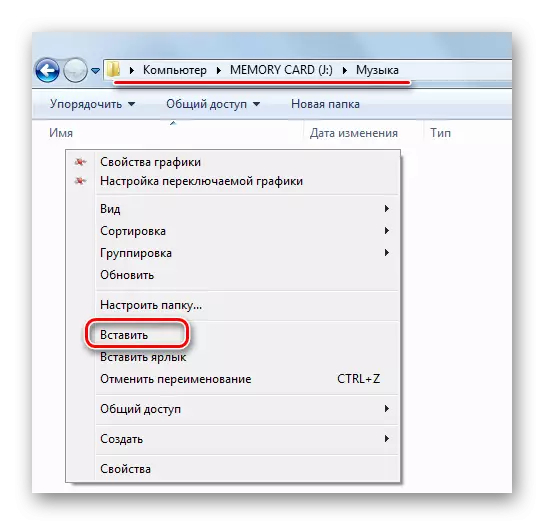
Klaar! Muziek op een geheugenkaart!
Er is ook een alternatief. U kunt de muziek snel als volgt gooien: markeer de bestanden, klik met de rechtermuisknop, hang over naar "Verzenden" en selecteer de gewenste USB-flashdrive.

Het nadeel van deze methode is dat alle muziek in de root van de flashstation wordt gegooid en niet in de gewenste map.
Stap 4: De kaart verwijderen
Wanneer alle muziek wordt gekopieerd naar de geheugenkaart, is het noodzakelijk om een beveiligde methode te gebruiken om het te extraheren. Specifiek moet u het volgende doen:
- Zoek op de taakbalk of in het lade USB-pictogram met een groen vinkje.
- Klik hier op met de rechtermuisknop en klik op "Extract".
- U kunt een geheugenkaart van de cardrider krijgen en deze in het apparaat plaatsen waar u naar muziek gaat luisteren.

Op sommige apparaten kan muziekupdate automatisch optreden. Het is echter vaak nodig om het handmatig te doen, wijzend naar de map van de speler op een geheugenkaart waar nieuwe muziek verscheen.
Zoals je kunt zien, is alles eenvoudig: sluit de geheugenkaart aan op de pc, kopieer muziek van de harde schijf en plaats deze in de USB-flashstation en ontkoppel deze vervolgens via een veilige extractie.
